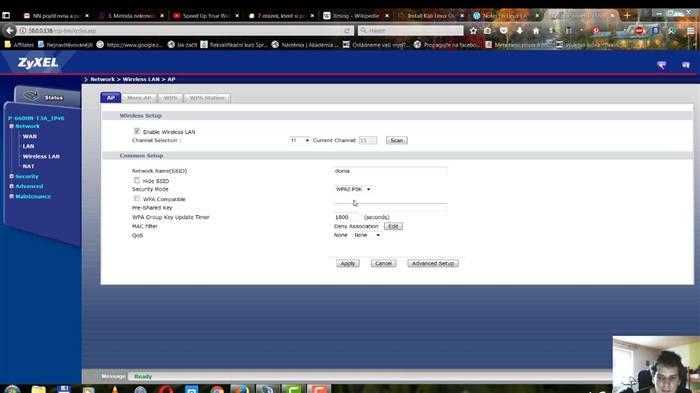Rozhodl jsem se napsat článek a vyjádřit svůj názor a několik postřehů ohledně routerů, které nesnižují rychlost a poskytují stabilní 100 Mbit / s přes Wi-Fi síť, nebo rychlost, která je deklarována rychlostí poskytovatele internetu. Velmi kontroverzní, kontroverzní a populární téma. Koneckonců, každý, kdo si vybere router, v zásadě hledá model, který nesnižuje rychlost. Nebo to „prorazí zdi“. Ale to už je z jiné opery 🙂
Pozadí je velmi jednoduché. S největší pravděpodobností jste se sami z vlastní zkušenosti přesvědčili a viděli, jak směrovače snižují rychlost. Nebo někde na internetu, třeba v recenzích konkrétního routeru, si přečetli komentář o tom, jak „podváděný“ klient používal internet na maximální (podle tarifu poskytovatele) rychlosti, a pak si koupil tento prokletý router, nastavil jej a rychlost připojení klesla několikrát. Možná, že prostřednictvím kabelu ze směrovače stále přijímá téměř maximální rychlost (například 100 Mbit / s), ale přes Wi-Fi je to úplná hrůza. Rychlost klesla na 50, 20, 10 Mbps nebo dokonce méně.

S tímto „problémem“ se setkává téměř každý, kdo připojuje svá zařízení k internetu prostřednictvím sítě Wi-Fi. Ano, rychlost připojení přes Wi-Fi router klesá. Kolik závisí na mnoha faktorech, kterým se budu věnovat v tomto článku. Router není vždy jediným viníkem. A co je nejdůležitější, neexistuje router, který by nesnižoval rychlost přes Wi-Fi. Je to jen tak, že někteří řezají méně, jiní více. Za různých podmínek a vnějších faktorů.
Proč jsem do názvu napsal 100 Mb / s? Protože se jedná o nejoblíbenější tarif, který se nejčastěji připojuje ve městech. Ano, existuje nižší sazba. V takovém případě si po instalaci routeru možná ani nevšimnete poklesu rychlosti. Například pokud váš poskytovatel poskytuje až 20 Mbps. Existují však tarify s rychlostí až 200 Mb / s, 500 Mb / s nebo dokonce vyšší. V takovém případě může být ztráta rychlosti připojení k internetu po instalaci routeru velmi velká. Zde samozřejmě hodně záleží na routeru, který si vyberete.
Proč je rychlost nižší než ta, která je uvedena na krabici s routerem a ve specifikacích?
Ale proč? Proč je to napsáno na krabici u routeru N150, N300, N450 nebo dokonce N600 a vyšších a moje rychlost internetu je tak nízká? Přibližně z takové otázky velmi často trpí zaměstnanci podpůrné služby online obchodů, výrobci routerů nebo nevinní poradci v obchodech 🙂
Nyní vysvětlím a již uzavřeme téma těmito čísly, která jsou uvedena na krabici nebo v charakteristikách routeru. Mnozí také vidí položku „Rychlost“ ve vlastnostech připojení v počítači nebo mobilním zařízení a nechápou, proč jsou data tak odlišná.

Každý router má specifický index rychlosti sítě Wi-Fi. Toto je jeden z hlavních indikátorů a kritérií při výběru routeru. Pokud vezmeme v úvahu směrovače, které fungují pouze v rozsahu 2,4 GHz, pak je jejich rychlost od 150 Mbit / s a podobně až 600 Mbit / s (4 antény). Pokud vezmeme v úvahu dvoupásmové směrovače podporující 5 GHz, pak tam bude rychlost vyšší.
Všechny tyto údaje, až 150 Mb / s, až 300 Mb / s, jsou maximální teoreticky možnou rychlostí bezdrátové sítě, kterou může tento směrovač vydat za ideálních podmínek a pouze teoreticky. V nějakém článku jsem již psal, že tato čísla nemají nic společného se skutečnou rychlostí, protože to závisí na mnoha faktorech.
Například: směrovač 802.11n, který může poskytovat rychlosti až 300 Mb / s (nyní je na trhu většina z nich), teoreticky ve skutečnosti může vytlačit maximálně 100 Mb / s. Ale to je prakticky nemožné. O rozpočtových modelech s indexem N150 ani nemluvím. Maximální rychlost je 50 Mb / s.
Ukazuje se, že pokud je váš tarif 100 Mbit / s a zakoupili jste router s rychlostí až 150 Mbit / s, pak maximum, které můžete přes Wi-Fi získat, je 50 Mbit / s.
Nezapomeňte, že rychlost internetu závisí především na vašem ISP. Z tarifu. Než si tedy stěžujete na pomalé připojení přes router, připojte internet (kabel od poskytovatele) přímo k počítači a zkontrolujte rychlost připojení. Pak máte data, podle kterých můžete procházet.
Rychlost závisí také na samotném zařízení, které připojíte k routeru Wi-Fi. Ze síly signálu bezdrátové sítě, z rušení a do určité míry z nastavení bezdrátové sítě.
Co způsobuje pokles rychlosti přes router Wi-Fi?
Nyní o nejdůležitější věci. Proč je rychlost přímo stejná jako deklarovaná poskytovatelem, kabel od routeru je stejný nebo mírně nižší, ale rychlost klesá přes Wi-Fi? Někdy dokonce velmi silná.
Zde je vše bez komplikovaného řízení jasné. Kabel je kabel. Podle toho náš internet „létá“ na zařízeních striktně po určené trase a nerozprašuje po místnosti, bytě atd., Jako je tomu u Wi-Fi.
Podívejme se blíže a zvažte hlavní faktory, kvůli kterým klesá rychlost bezdrátového připojení.
- Řeknu vám malé tajemství. Router je jako malý počítač. Má hlavní desku, procesor, RAM, paměť jen pro čtení, bezdrátový modul. Stejně jako v případě počítače závisí výkon směrovače na množství paměti, výkonu procesoru a kvalitě těchto prvků. Čím více paměti, tím výkonnější procesor a bezdrátový modul, tím rychleji může router zpracovávat data. A to přímo ovlivňuje rychlost internetu a stabilitu práce i při zatížení. Často se stává, že rychlost se zdá být dobrá, ale jakmile se objeví zatížení routeru, okamžitě poklesne. To vše je způsobeno slabým a ne velmi kvalitním hardwarem, který je nejčastěji instalován v rozpočtových modelech.
- Pokud náš počítač běží na Windows, pak router běží také na svém operačním systému. Jednoduše řečeno - firmware. A hodně záleží také na firmwaru. Pokud je softwarová část provedena špatně, pak vás nezachrání ani výkonný hardware. A pokud je firmware s mnoha chybami, surový a nedokončený, pak z toho důvodu může také trpět rychlost připojení. Vždy aktualizujte firmware routeru. To nemusí vždy přinést pozitivní efekt, ale stane se, že router začne pracovat lépe a rychleji. Musíte aktualizovat firmware!
- Každý poskytovatel používá konkrétní typ připojení k internetu. Pokud jste si router nakonfigurovali sami, pak nejspíš pochopíte, co tím myslím. Dynamická IP (DHCP) a statická IP jsou tedy nejjednodušší a nejlehčí protokoly. S nimi router nejméně sníží rychlost. Pokud je připojení PPPoE, pak je to už obtížnější, router vynaloží své prostředky na připojení prostřednictvím tohoto protokolu a rychlost se sníží. A v případě PPPTP rychlost ještě poklesne.

Je tedy lepší zvolit poskytovatele, který adresy vydává automaticky, nebo vyžaduje, abyste je registrovali ručně, ale bez povolení pomocí uživatelského jména a hesla. - Klient Wi-Fi. Jednoduše řečeno, zařízení, které připojíte k routeru. Například při měření rychlosti z notebooku (přes Wi-Fi) to může být 15 Mbit / s a z telefonu - 70 Mbit / s. Nebo naopak. Proč? Jednoduše řečeno, rychlost je omezena nejpomalejším zařízením v síti. A pokud router dokonce dává 100 Mbit / s a modul v notebooku nebo jiném zařízení má limit 24 Mbit / s (to je maximální skutečná rychlost pro 802.11g), pak tuto rychlost získáme. Zastaralý modul Wi-Fi, nedostatek podpory nových standardů a technologií, zastaralý software (ovladače) - to vše přímo ovlivňuje rychlost připojení k internetu. A router, jak víte, s tím nemá nic společného.
- Další vnější faktory. Například čím horší je síla signálu v zařízení, tím pomalejší může být připojení. Každá síť Wi-Fi pracuje v určitém rozsahu a na konkrétním kanálu. A když je kolem těchto sítí mnoho, začnou se protínat a vzájemně se rušit. Také bych sem přidal rušení z různých domácích spotřebičů, překážky ve formě kovu ve stěnách atd.
- Nastavení routeru. Z výroby je router ve výchozím nastavení nakonfigurován tak, aby byla zajištěna maximální kompatibilita s různými zařízeními. Včetně těch starých, které možná nemáte. Například provozní režim sítě je nastaven na automatický režim (b / g / n). A šířka kanálu je 20/40 MHz. Pokud však nemáte stará zařízení, která podporují pouze bezdrátový režim g, je rozumné přepnout router do režimu n (pouze n) a šířku kanálu na 40 MHz.
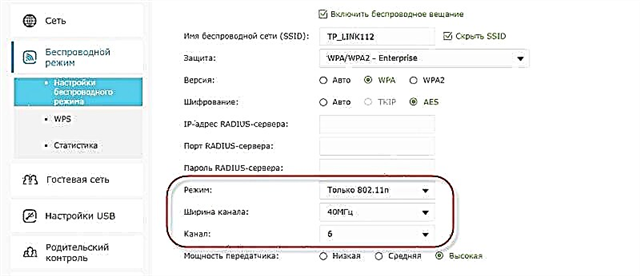 Možná se rychlost sítě Wi-Fi slušně zvýší. Všechna tato nastavení lze změnit ve webovém rozhraní routeru, v části s nastavením bezdrátové sítě. O tom jsem psal v článku Jak zvýšit rychlost internetu přes Wi-Fi přes router.
Možná se rychlost sítě Wi-Fi slušně zvýší. Všechna tato nastavení lze změnit ve webovém rozhraní routeru, v části s nastavením bezdrátové sítě. O tom jsem psal v článku Jak zvýšit rychlost internetu přes Wi-Fi přes router.
Přišli jsme na důvody, jako by mi nic nechybělo.
Jaký router potřebujete k dosažení maximální rychlosti přes síť Wi-Fi?
Abychom dosáhli maximální rychlosti přes Wi-Fi, potřebujeme moderní, výkonný (a tedy ne nejlevnější) router. Nové zařízení (notebook, počítač s adaptérem Wi-Fi, telefon, tablet, TV) s moderním modulem Wi-Fi. A nejlépe poskytovatel s protokolem připojení statické IP nebo dynamickou IP.
Pokud mluvíme o moderním bezdrátovém síťovém zařízení, pak je samozřejmé, že musí existovat podpora pro pásmo 5 GHz a standard 802.11ac. Tato podpora by měla být jak v routeru, tak v samotném zařízení, které připojujeme k síti Wi-Fi. To znamená, že router musí být dvoupásmový. Více se dočtete v tomto článku.

Nejen, že je rychlost sítě Wi-Fi mnohem vyšší podle standardu 802.11ac (maximum, teoreticky možné až 6,77 Gb / s) ve srovnání s aktuálně nejoblíbenějším standardem 802.11n, ale také v rozsahu 5 GHz (a 802.11ac funguje pouze v tomto dosah) prakticky nedochází k rušení.
Poznámka na rychlosti portů WAN a LAN routeru. Při výběru routeru, který sníží rychlost co nejméně, zapomeneme, že rychlost je omezena také portem WAN, ke kterému připojujeme internet. A pokud je naše tarifní sazba 200 Mbit / s a nainstalovali jsme router, jehož porty WAN a LAN mohou pracovat na 10/100 Mbit / s, pak je jasné, že přes kabel nedostaneme více než 100 Mbit / s ani přes Wi-Fi.
Pokud máte rychlý internet, více než 100 Mb / s, potřebujete router pouze s gigabitovými porty. To je vždy uvedeno v charakteristikách. Ani směrovače střední třídy nemusí vždy mít gigabitové (1 000 Mb / s) porty. Buď opatrný.
Nyní jsou k dispozici routery 802.11ac. Na trhu je tolik modelů. Jedinou nevýhodou je, že pokrytí Wi-Fi sítí v pásmu 5 GHz je o něco menší než v pásmu 2,4 GHz. Je to tak, už jsem o tom byl přesvědčen. Není kritické, ale signál je slabší.
Nějaký důležité body:
- Dvoupásmové směrovače distribuují dvě sítě Wi-Fi. Na 5 GHz a 2,4 GHz. Zařízení, která nepodporují nový standard, se tedy budou připojovat v pásmu 2,4 GHz. V případě potřeby můžete nepotřebnou síť deaktivovat.
- Pokud chcete vytlačit maximální rychlost prostřednictvím směrovače Wi-FI, nekupujte si levné modely. Čím dražší je router, tím lépe je v něm nainstalován hardware. To znamená větší výkon a rychlost.
- Nezapomeňte na omezení portů WAN a LAN.
- Pro maximální rychlost aktualizujte firmware routeru a experimentujte s nastavením Wi-Fi. Provozní režim, kanál, šířka kanálu.
- Nezapomeňte, že rychlost připojení Wi-Fi také přímo závisí na kvalitě, výkonu a vlastnostech modulu Wi-Fi zařízení, na kterém měříme rychlost. Můžete provádět měření na různých zařízeních a uvidíte, že rychlost bude s největší pravděpodobností jiná.
Další tipy na výběr routeru najdete v článku, který router Wi-Fi je lepší koupit pro dům nebo byt.
Závěry
Jakýkoli směrovač sníží rychlost přes síť Wi-Fi. Jedinou otázkou je, jak silná. O kolik však rychlost poklesne, závisí především na síle routeru, podpoře nových standardů, na parametrech přijímače Wi-Fi v zařízení, na poskytovateli (typ připojení a rychlost podle tarifu), rušení, síle signálu atd.
Pokud si právě vybíráte router, rozhodně vám doporučuji koupit dvoupásmový. S podporou nového standardu 802.11ac. A nejlépe s gigabitovými porty. Je pravděpodobné, že vaše nová mobilní zařízení již podporují standard 802.11ac. Pokud vše funguje dobře, můžete si zakoupit adaptéry USB kompatibilní se střídavým proudem pro počítače a dokonce i notebooky. Také bych vám doporučil, abyste nešetřili na routeru. Je lepší vzít si dobrý, moderní a výkonný model, který bude relevantní pro mnoho dalších let, než vyměnit router za rok a celý rok plivat na nízkou rychlost.
Je jasné, že vše je zde individuální a hodně závisí na úkolech, se kterými se router musí vyrovnat. Ale v tomto článku mluvíme o výběru routeru, který může poskytnout maximální výkon a minimální ztrátu rychlosti.
V komentářích můžete zanechat otázky a podělit se o své myšlenky k této záležitosti. Také napište, jaký máte router, jaký tarif a jakou rychlost přes Wi-Fi. Možná se vám nějak podařilo zrychlit Wi-Fi a chtěli byste se podělit o několik užitečných rad.
Jen jedna žádost, neptejte se mě, který model koupit. Je to na tobě. A jak si vybrat, napsal jsem výše.


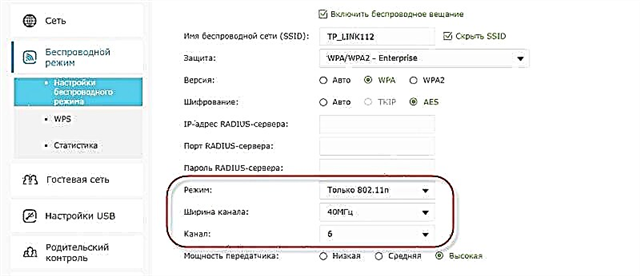 Možná se rychlost sítě Wi-Fi slušně zvýší. Všechna tato nastavení lze změnit ve webovém rozhraní routeru, v části s nastavením bezdrátové sítě. O tom jsem psal v článku Jak zvýšit rychlost internetu přes Wi-Fi přes router.
Možná se rychlost sítě Wi-Fi slušně zvýší. Všechna tato nastavení lze změnit ve webovém rozhraní routeru, v části s nastavením bezdrátové sítě. O tom jsem psal v článku Jak zvýšit rychlost internetu přes Wi-Fi přes router.